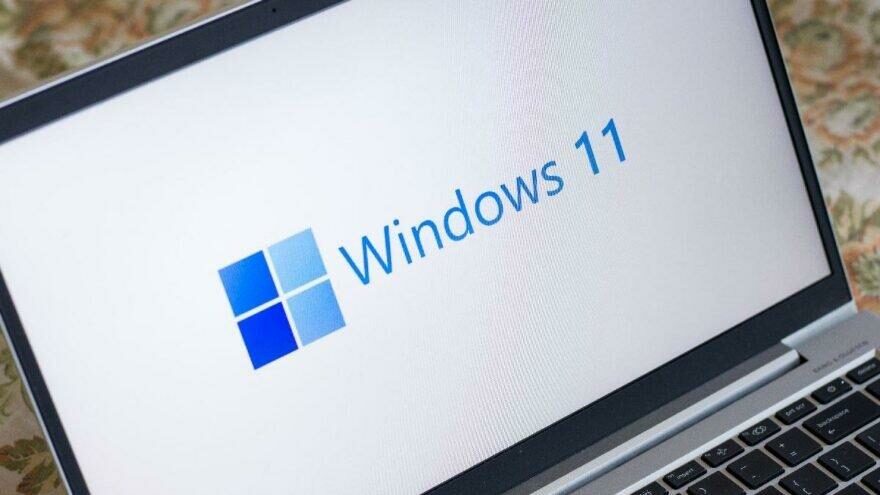Windows 11でインターネットデータの使用制限を設定する方法がわからない場合は、私たちがお手伝いします。 Windows 11では、インターネットデータ制限を設定して、PCが意図したデータ使用量を超えないようにすることができます。 テザーモバイル接続を使用している場合、またはモバイルインターネットプランのデータ量が制限されている場合は、この機能が役立つ場合があります。 このようにして、データ制限を超えようとしていることを知ることができます。
Windows 11でインターネットデータの使用制限を設定するにはどうすればよいですか?
Windows 11では、Wi-Fiネットワークごとにデータ制限を設定できます。以下で説明する手順に従ってください。
- [設定]を開きます。Windows+ iホットキーを使用してこれを行うことができます。
- 次に、左側のメニューから「ネットワークとインターネット」を選択します。
- そのセクションを下にスクロールして、「ネットワークの詳細設定」と入力します。
- 次に、[その他の設定]セクションを見つけて、[データ使用量]と入力します。
- 次に、「Wi-Fi」ドロップダウンメニューをクリックし、ネットワークを選択してインターネットデータ制限を設定する必要があります。
- 次に、Wi-Fiドロップダウンメニューにある[制限を入力]ボタンをクリックします。
- その後、ポップアップが表示されます。「制限タイプ」オプションを見つけて、次のいずれかを選択します。

- 毎月:毎月、データ制限がリセットされます。
- 1回限り:これは1回限りの制限であり、選択した日数が経過すると期限切れになります。
- 無制限:これはデータ使用に影響を与えませんが、データ使用レコードを指定された日付の前月のレコードにリセットします。 これにより、特定の期間に使用したデータの量を確認できます。
月次オプションを選択した場合は、「月次リセット日」ドロップダウンメニューに入り、有効期限を選択します。 次に、[データ制限]ボックスを選択して制限を入力し、データの単位を選択する必要があります。 その後、「保存」をクリックしてください。
[1回限り]オプションを選択した場合は、[データが期限切れになるまでの日数]ドロップダウンメニューを選択し、日数を選択します。 次に、[データ制限]ボックスを選択して制限を入力し、データの単位を選択する必要があります。 その後、「保存」をクリックしてください。
無制限オプションを選択した場合は、「月次リセット日」メニューをクリックして日付を選択します。